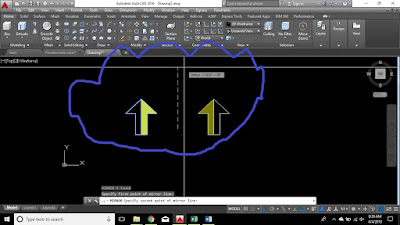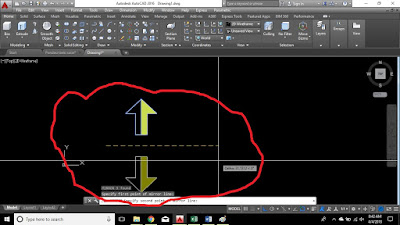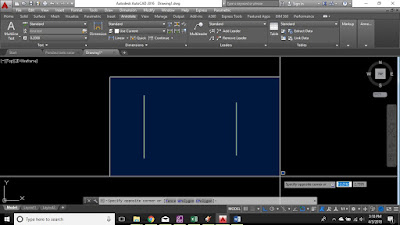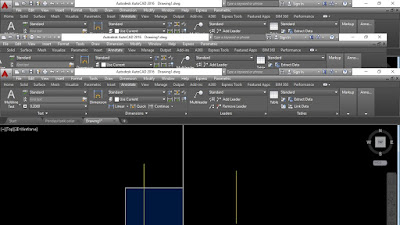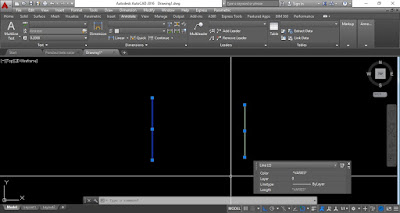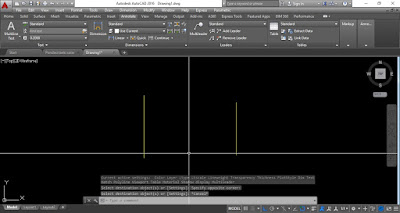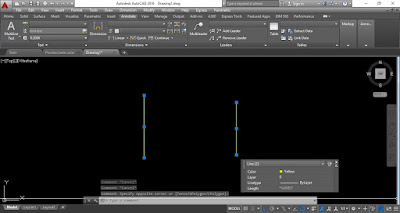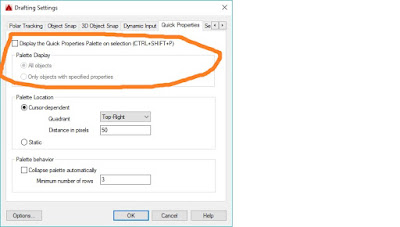Fungsi dari perintah mirror dalam autocad adalah untuk mengandakan dengan
posisi objek / benda tersebut dalam posisi seperti benda yang berada di
depan cermin. Atau dengan kata lain fungsi perintah mirror adalah untuk
pencerminan suata objek / benda sesuai dengan garis sumbu yang digunakan
sebagai cermin.
Cara untuk mengakses perintah mirror adalah sebagai berikut ini :
1. Modify + mirror + pilih objek yang akan di mirror + enter + Tarik garis
di sebagai garis sumbu cermin ( misal disampingnya dengan sejajar sumbu x )
+ enter.
2. Cara cepatnya, Ketik MI + Eter + pilih objek yang akan di mirror + enter
+ Tarik garis di sebagai garis sumbu cermin ( misal disampingnya dengan
sejajar sumbu x ) + enter.
Sebagai ilustrasi gambaran perintah mirror adalah sebagai berikut ini :
1. Perintah mirror dengan sumbu cermin sejajar sumbu y
2. Perintah mirror dengan sumbu cermin sejajar sumbu x
Silahkan diexplored lebih dalam lagi dengan titik fokus di garis sumbu
cermin, apakah sejajar dengan sumbu x atau sumbu y, atau sumbu cermin
merupakan garis diagonal. Juga silahkan diexplored lagi jarak benda / objek
yang akan di mirror dengan garis sumbu cermin. Silahkan mencoba.
Andriyadi, 04/04/2018